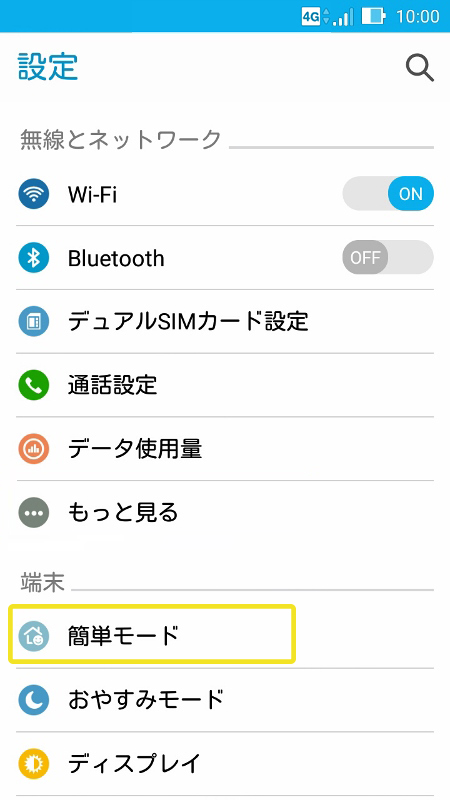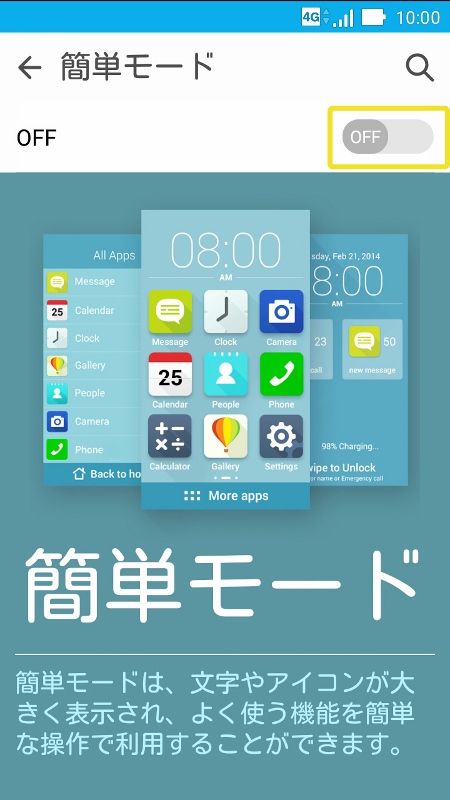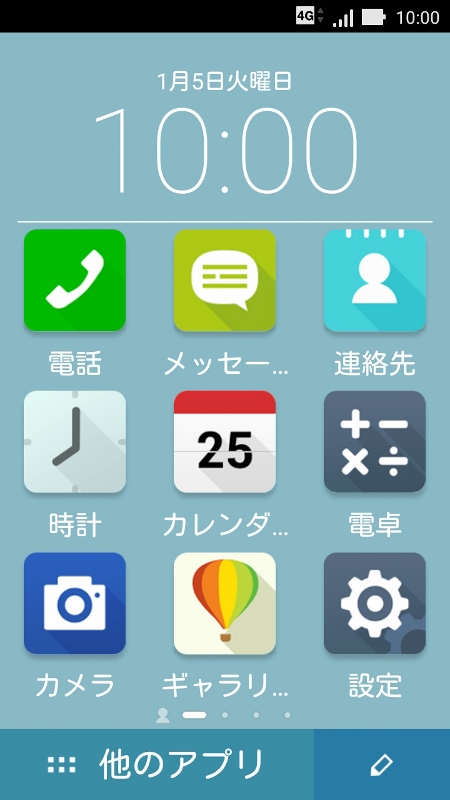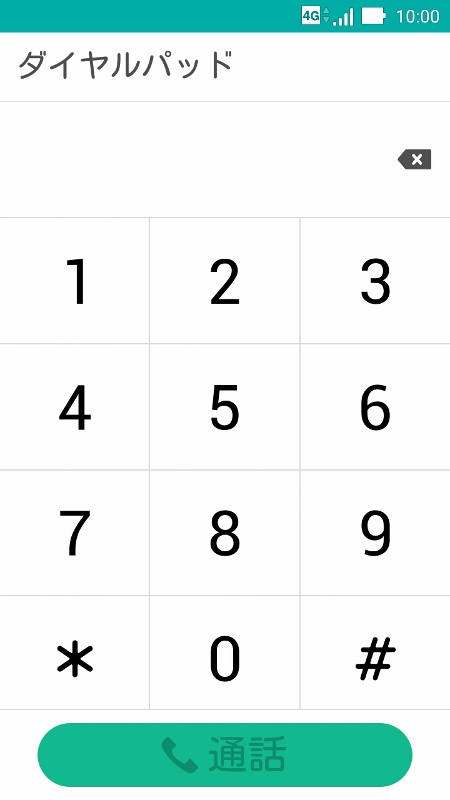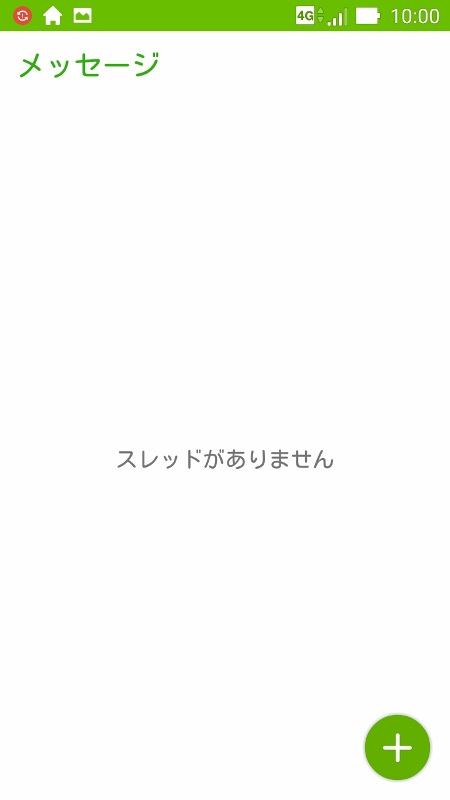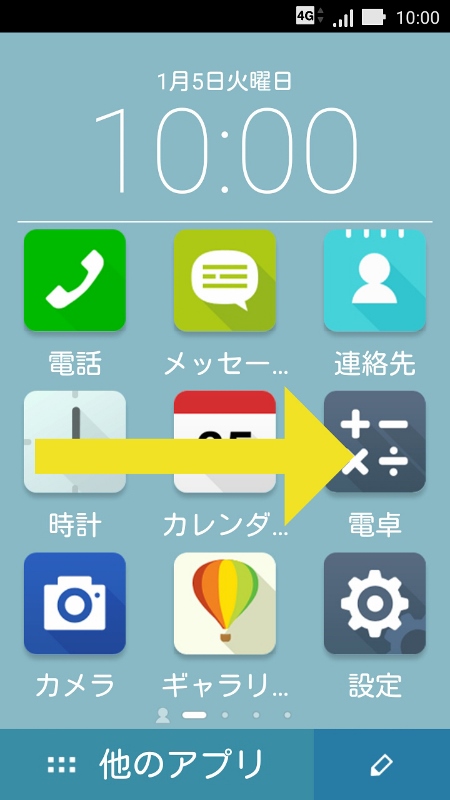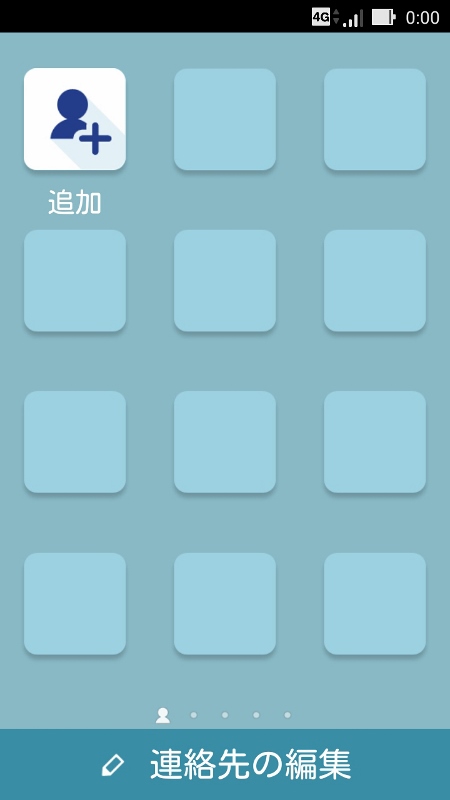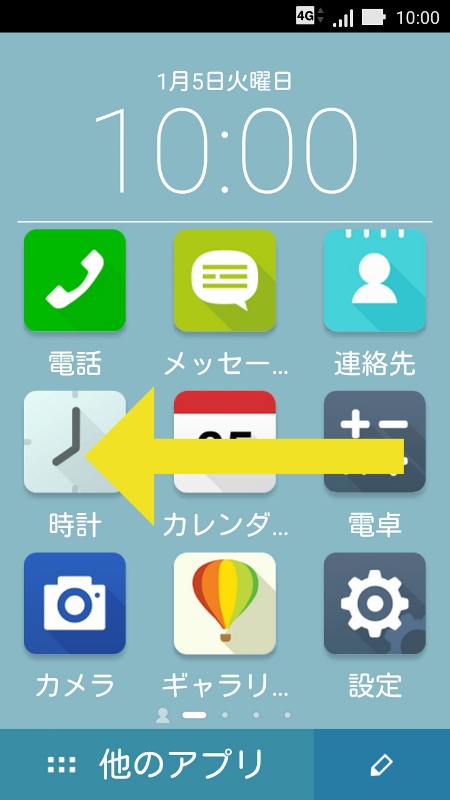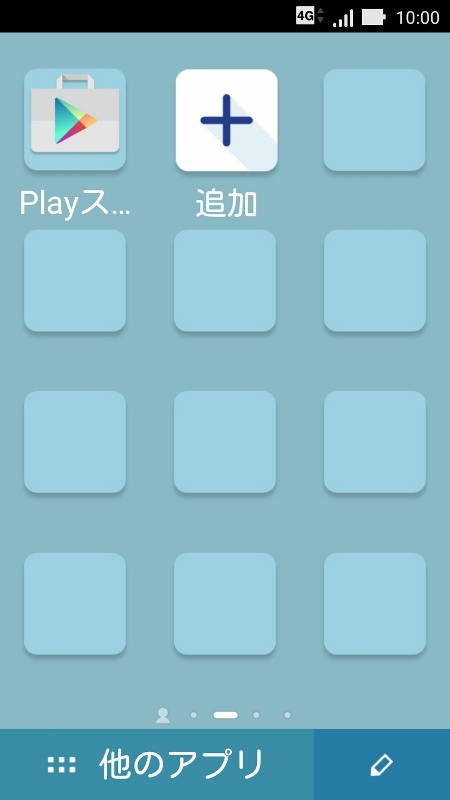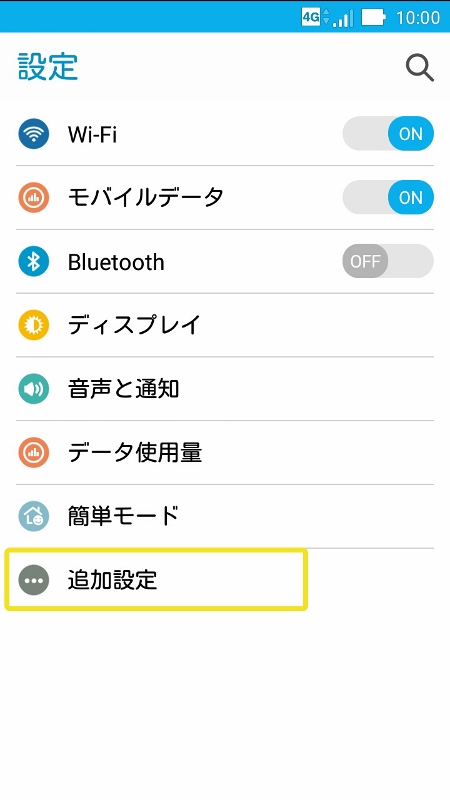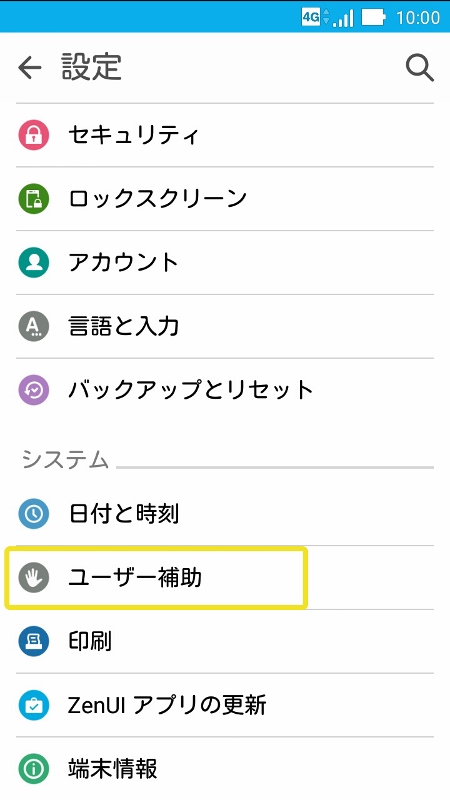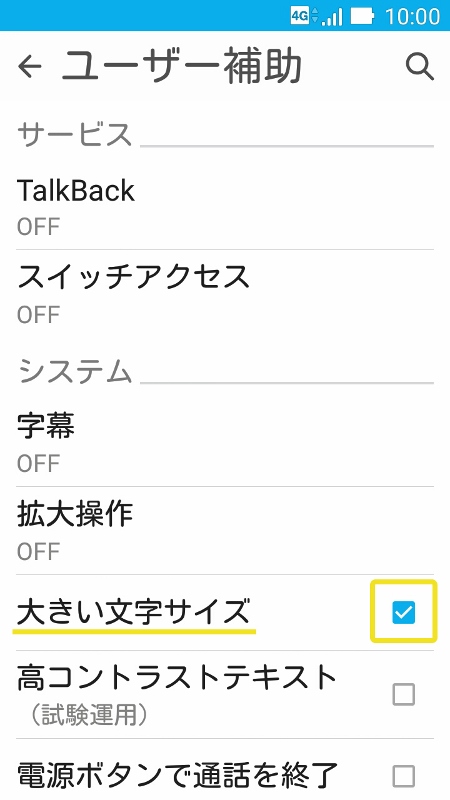「Zenfone2 Laser」のおススメ機能が「簡単モード」です。
まず、設定の流れを見てみましょう。
「設定」から、端末項目の一番上にある「簡単モード」をタップします。
「簡単モード」設定画面になりました。
下には「簡単モード」についての内容が書かれています。
上にあるスイッチをタップしてOFFからONにします。
ONにすると数秒で設定が完了し、ホーム画面に戻ります。
アイコンなどの見た目がシンプルで、文字などのサイズが大きくなりましたね。
では、右上の電話アイコンをタップしてみましょう。
まずは履歴が表示されました。
下にある「ダイヤルパッド」をタップしてみましょう。
ダイヤルパッドも大きくてシンプルですね。
番号を入力したら下の「通話」ボタンをタップします。
入力する番号を間違えたら右上のバツマークのボタンで戻すことができます。
次に、ホーム画面の上の列の真ん中のアイコン「メッセージ」を見てみましょう。
ここでは、SMSを作成することができます。
まず、右下のプラスボタンをタップし、「新規作成」画面に移ります。
連絡先から送信先を選んで内容を作成します。
余計なボタンがないのでシンプルですね。
ホーム画面に戻って、今度は右にスワイプしてみましょう。
この画面には、連絡先のショートカットが作成できます。
「追加」ボタンをタップして、連絡際を選ぶだけです。
よく連絡を取る人などを設定すれば、すぐに電話をかけることができます。
ホーム画面を右にスワイプして、かけたい相手をタップ、操作も簡単で覚えやすいですね!
またホーム画面に戻って、今度は左にスワイプしてみましょう。
こちらには、アプリのショートカットを作成することができます。
アプリを購入するストア「Playストア」などを入れておくと便利かもしれません。
さらに文字を大きくする方法をご紹介します。
ホーム画面左下「設定」アイコンをタップします。
「簡単モード」を設定すると、「設定」項目も簡単なもになります。
一番下の「追加設定」をタップすると以前と同じ「設定」に移ります。
「設定」に移ったら、「システム」という項目の2段目にある「ユーザー補助」をタップします。
「システム」項目の3段目、「大きい文字サイズ」の右チェックをタップすると、文字が大きくなります。
全体的により文字が大きくなって見やすくなります。
「Zenfone2 Laser」の簡単モードの設定と、設定後の様子を見てきましたが、シンプルなデザインで誰でも操作が簡単にできるよう工夫されていますね。